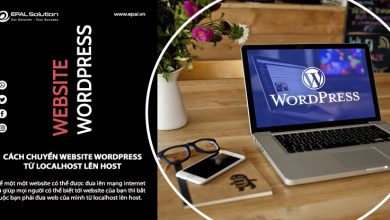Hướng Dẫn Cài Đặt Và Cấu Hình Tawkto

Sau khi hoàn thành công đoạn thiết kế webstie đa số các đơn vị thiết kế web luôn tư vấn khách hàng (doanh nghiệp) sử dụng các chức năng để tương tác, phục vụ nhu cầu của người dùng tốt nhất, cũng như tạo nhiều trải nghiệm tuyệt vời cho người dùng ngay trên website của mình.
Một trong những chức năng không thể thiếu trên các website bán hàng, website thương mại điện tử, website dịch vụ thuộc tất cả các ngành nghề… là: Ứng dụng chát trực tuyến khi khách hàng có nhu cầu tư vẫn cũng như cần hỗ trợ.
Phần mềm chát trực tuyến (Phần mềm live chat) được đánh giá tốt nhất hiện nay là: Tawkto live chat – WP Live Chat Support – Tidio Live Chat.
Xem chi tiết về 3: Phần mềm live chát miễn phí dành cho website.
Trong phần này EPAL Blog sẽ hướng dẫn cài đặt và cấu hình chi tiết phần mềm Tawkto. Nhưng trước tiên chúng ta cần tìm hiểu xem phần mềm Tawkto là gì? Và Tawkto thật sự lợi ích như thế nào?
Phần mềm Tawkto (Tawk.to) là gì?
Phần mềm Tawkto là phần mềm – ứng dụng chat trực tuyến, hỗ trợ tương tác trực tiếp giữa người dùng trên website và doanh nghiệp quản lý website đó.
Phần mềm Tawkto được phát triển năm 2011 bởi 1 nhóm nhỏ các nhà phát triển tại London và lần đầu mở văn phòng tại Riga – Latvia, London và không ngừng phát triển cho đến nay và đã update nhiều phiên bản tích hợp trên nhiều hệ điều hành như: IOS, Adroid, windown.
Xem chi tiết thông tin về phần mềm towkto lại trang chủ của Tawkto
Lợi ích khi sử dụng phần mềm chat trực tuyến Tawkto.
Lợi ích mà Tawkto mang lại là sự trải nghiệm tốt nhất của người dùng mà doanh nghiệp, người quản lý website luôn muốn hướng đến người dùng.
Tawkto đối với người dùng truy cập website
- Giao diện dễ dàng sử dụng trên nhiều nền tảng hệ điều hành.
- Người dùng trực tiếp tương tác với doanh nghiệp hoặc người quản lý website ngay lập tức (realtime) về dịch vụ – sản phẩm mà người dùng đang quan tâm và cần giải đáp cũng như hỗ trợ ngay lập tức.
Tawkto đối với doanh nghiệp quản trị website.
- Tawkto dễ dàng được tích hợp vào website và tương thích với nhiều hệ điều hành.
- Tương tác trực tiếp với khách hàng – người dùng.
- Thu thập thông tin khách hàng đơn giản.
- Tăng tỉ lệ chốt sale.
- Cung cấp trải nghiệm tốt nhất đến khách hàng.
Tổng kết: Phần mềm Tawkto (Tawk.to) là công cụ tuyệt vời và hỗ trợ đắc lực trong công nghệ cũng như thời đại của SALE ONLINE.
Tiếp theo EPAL Blog sẽ hướng dẫn cài đặt (Tích hợp) Towkto vào website.
Hướng dẫn chi tiết quy trình cài đặt Tawkto
1. Đăng ký tài khoản trên trang chủ Tawkto.
Bước 1: Truy cập vào trang chủ Tawkto để đăng ký tài khoản.
Truy cập đến trang chủ với đường dẫn sau: https://www.tawk.to/
Bước 2: Đăng ký thông tin
Nhập đầy đủ thông tin để đăng ký tài khoản quản trị ứng dụng live chat.
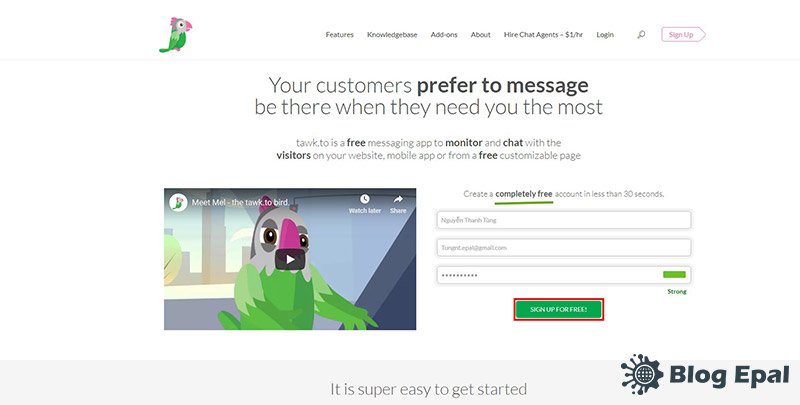
- Số 1: Your name: Nhập tên của bạn.
- Số 2: Your email: Nhập email của bạn. Email phải chính xác vì tawkto sẽ gửi email vào tài khoản bạn đăng ký để xác nhận.
- Số 3: Choose a Password: Nhập mật khẩu.
Sau khi điền đầy đủ thông tin, các bạn click chọn: “SIGN UP FOR FREE” để đăng ký hoàn toàn hoàn toàn miễn phí.
Sau khi đăng ký thành công, chúng ta bắt đầu tiến hành thiết lập thông tin tổng quan như sau:
Bước 3: Chọn ngôn ngữ để quản lý.
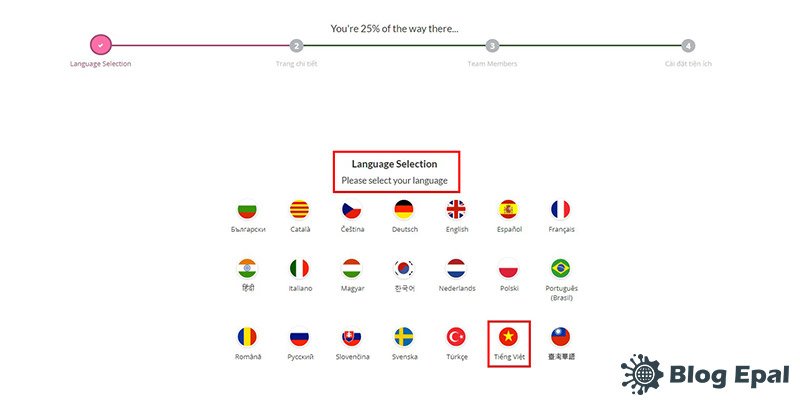
- Các bạn tùy chọn ngôn ngữ để quản lý
Bước 4: Nhập thông tin website mà bạn muốn thêm ứng dụng live chat tawkto.
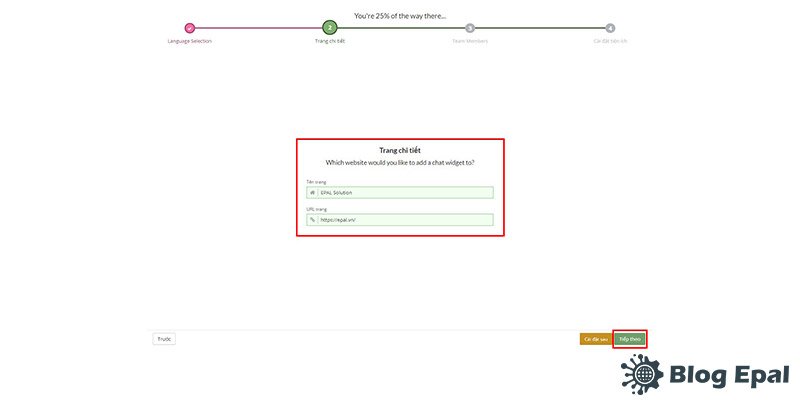
Sau khi nhập thông tin website chúng ta chọn “tiếp theo”.
Bước 5: Thêm thành viên hỗ trợ quản lý.
Bước này nếu chúng ta chưa có thành viên hỗ trợ quản thì không cần thêm và sau này khi cần thêm thành viên quản lý chúng ta hoàn toàn có thể thêm sau:
Phân quyền có 2 cập độ phân quyền như:
- Admin: Có toàn quyền quản lý như: thêm xóa sửa thành viên.
- Hỗ trợ: Chỉ có quyền xem và trả lời tin nhắn từ khách hàng và không có quyền thêm xóa thành viên.
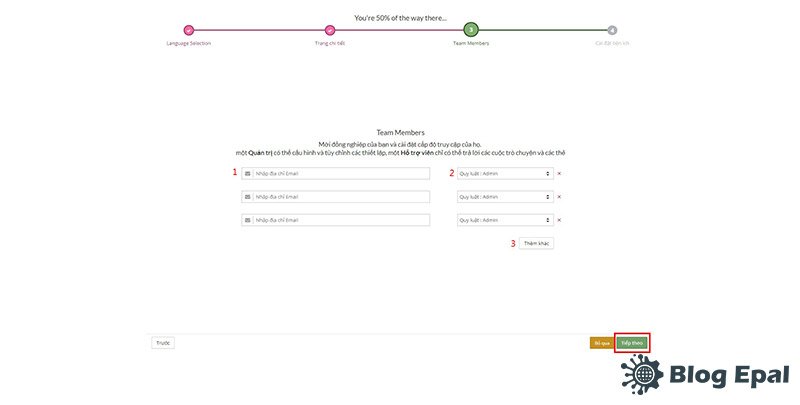
- Số 1: Nhập email muốn chia quyền quản lý
- Số 2: Chọn quyền cung cấp cho người dùng.
- Số 3: Thêm khác: Add thêm người dùng nữa nếu muốn.
Sau khi thêm người dùng và gán quyền cho từng người dùng xong chúng ta chọn “Tiếp theo”.
Bước 6: Cài đặt mã code tawkto vào website.
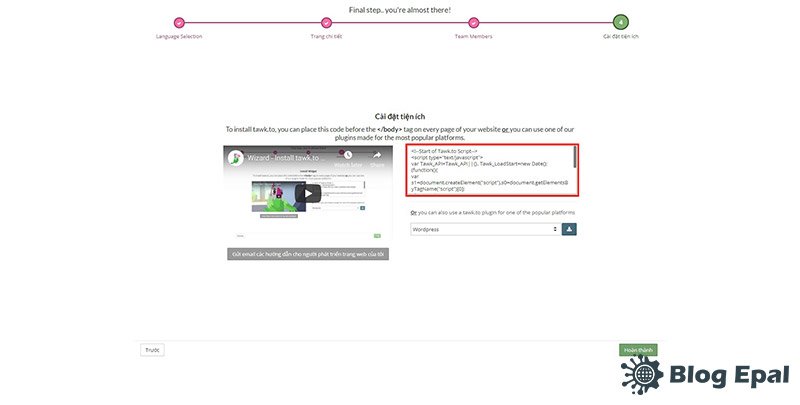
- Copy đoạn code (Scrips) chèn vào website của bạn để hiển thị ứng dụng live chat.
Chú ý: Đoạn Scrips này chèn vào cặp thẻ header. Ví dụ: <header>Nội-dung-đoạn-scrips</header>.
Bước 7: Kích hoạt tài khoản.
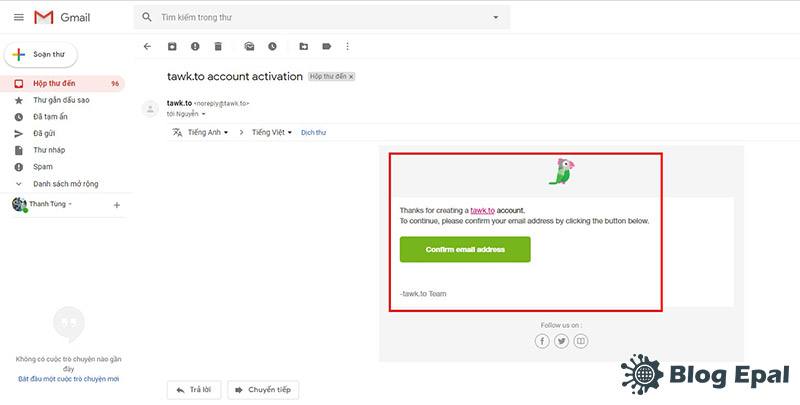
- Check email đã đăng ký ở bước 2 và click vào “Confirm email address” để xác minh tài khoản.
Bây giờ bạn truy cập vào website để xem giao diện hiển thị của ứng dụng live chat trực tuyến Tawkto.
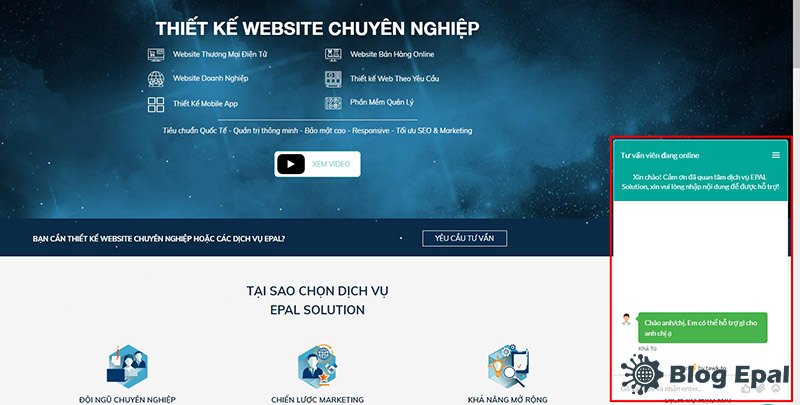
Hướng dẫn cấu hình Tawkto.
Sau khi hoàn thành phần cài đặt ứng dụng lên website chúng ta cần cấu hình lại nội dung cũng như giao diện hiển thị của tawkto để người dùng tương tác dễ dàng hơn.
Sau đây là các bước để cấu hình Tawkto:
1. Thiết lập ngôn ngữ cho trang quản trị
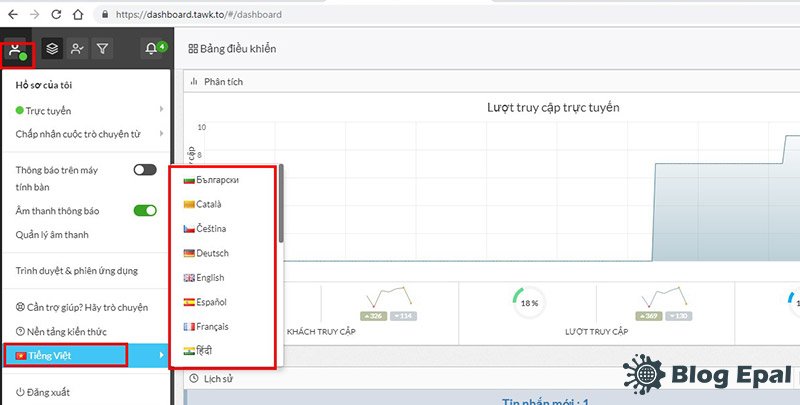
- Click vào icon (User) >> Chọn Tiếng Việt (Khi đang ở ngôn ngữ tiếng việt) >> Chọn ngôn ngữ cần thiết lập.
2. Cấu hình widget: Nội dung và cách hiển thị của bảng chát trực tuyến.
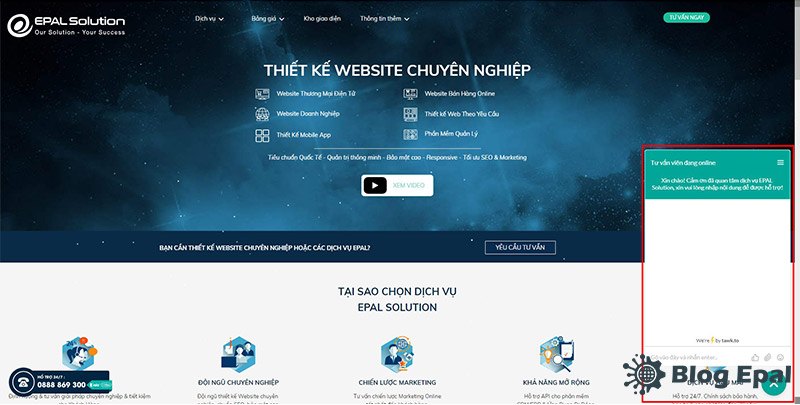
Truy cập vào trang quản trị của tawkto.
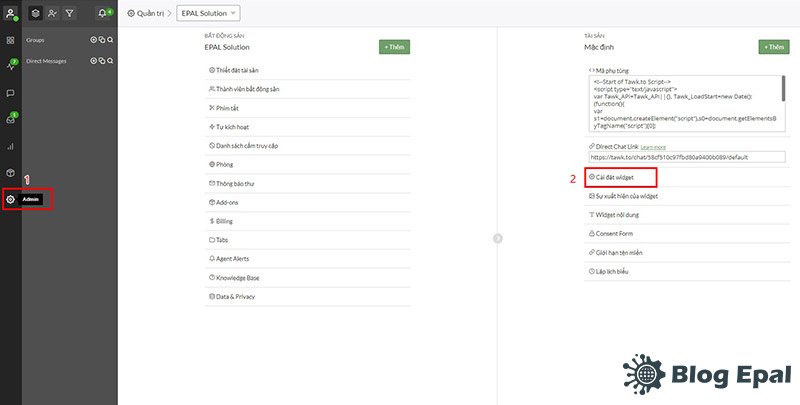
- Admin >> Cài đặt Widget: Thiết lập trạng thái của wedget.
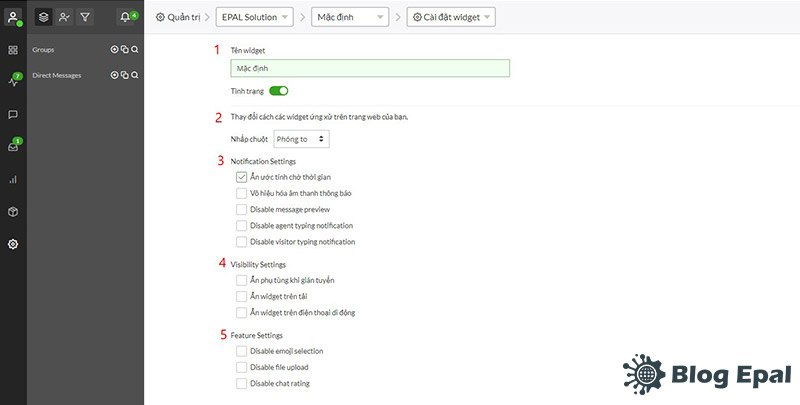
- Số 1: Thiết lập tên cho widget.
- Số 2: Thay đổi hiệu ứng khi click chuột vào widget.
- Số 3: Thiết lập cài đặt thông báo.
- Số 4: Thiết lập cài đặt hiển thị.
- Số 5: Thiết lập cài đặt tính năng.
Admin >> Sự xuất hiện của Widget.
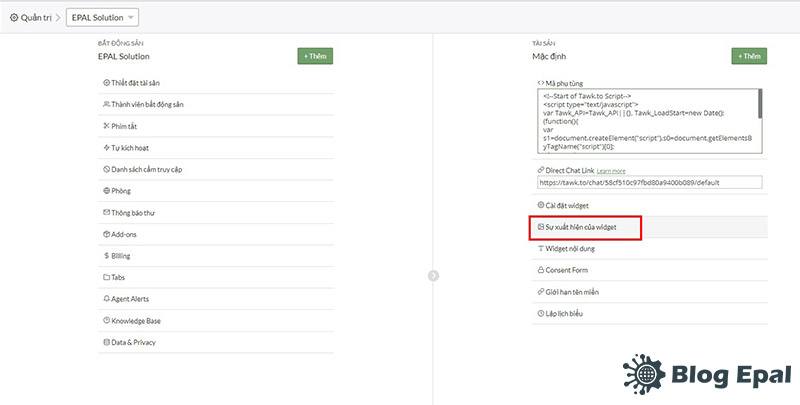
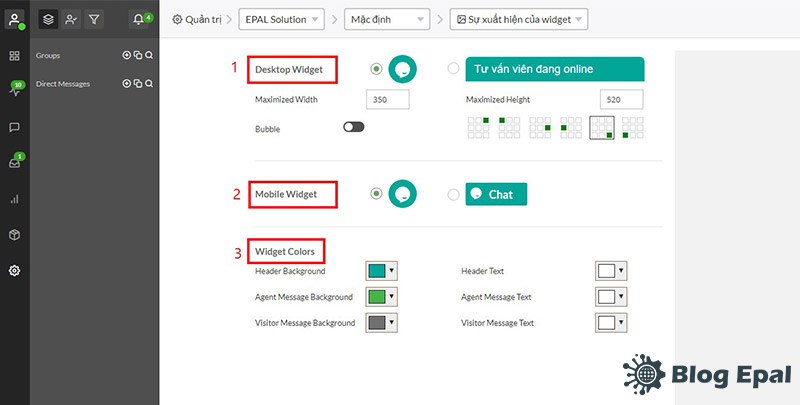
- Số 1: Desktop Widget: Widget hiển thị trên desktop.
- Số 2: Mobile Widget: Widget hiển thị trên mobile.
- Số 3: Widget Colors: Tùy chỉnh màu cho icon widget.
Admin >> Widget nội dung.
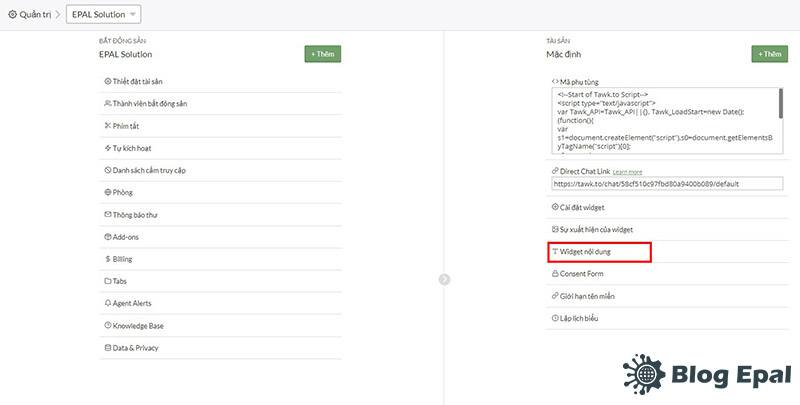
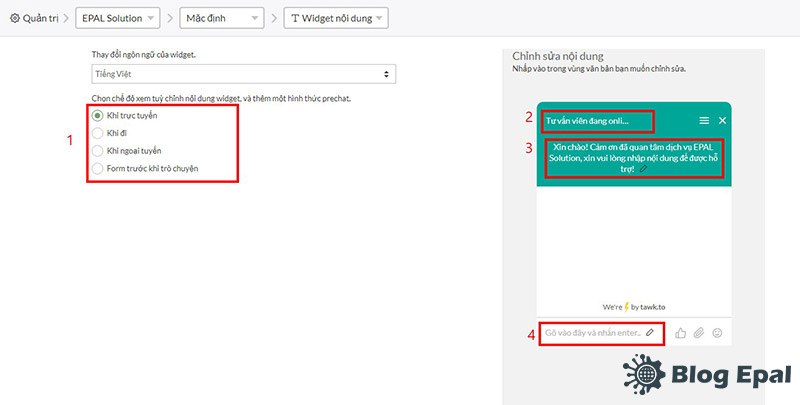
- Số 1: chọn chế độ hiển thị nội dung.
- Số 2: Nội dung hiển thị cho từng chế độ.
- Số 3: Nội dung hiển thị khi khách hàng click vào icon chát.
- Số 4: Lời kêu gọi hoặc hướng dẫn khách hàng nhắn tin.
3. Quản lý thông tin khách hàng truy cập website.
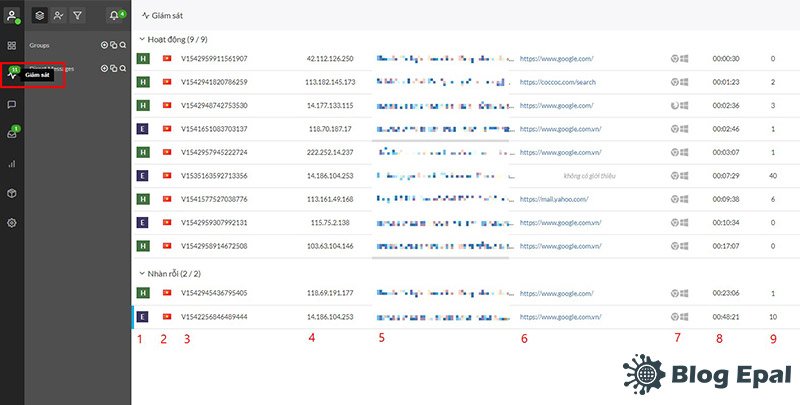
- Số 1: Website khách hàng đang truy cập
- Số 2: Vị trí khách hàng truy cập vào website.
- Số 3: Tên người truy cập (nếu chưa lưu sẽ random dạng ký tự)
- Số 4: Địa chỉ IP
- Số 5: Trang website người dùng đang truy cập
- Số 6: Nguồn truy cập vào website
- Số 7: Thiết bị của người dùng đang truy cập website.
- Số 8: Lượt truy cập.
- Số 9: Cuộc trò chuyện.
4. Chat trực tuyến với người dùng đang truy cập website.
Có 2 dạng để tương tác với khách hàng đang truy cập website:
4.1 Trả lời khi người dùng chat
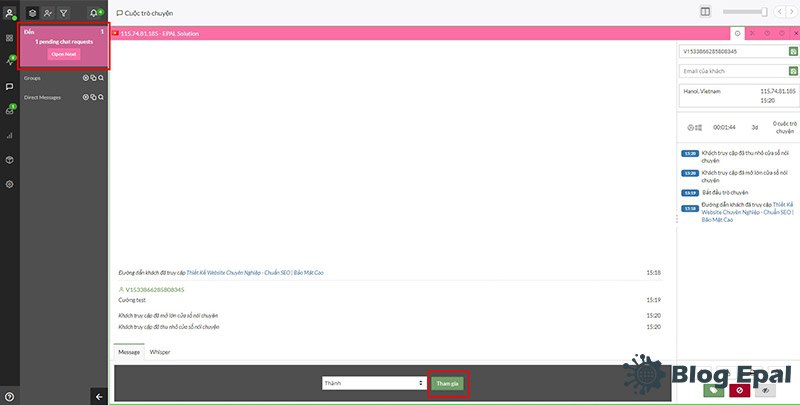
Khi khách hàng chat trực tuyến. Trong trang quản trị sẽ hiện thông báo. Để trả lời bạn click vào “Tham gia” để tương tác trực tiếp với người dùng.
4.2 Chủ động chat với người dùng đang truy cập website.
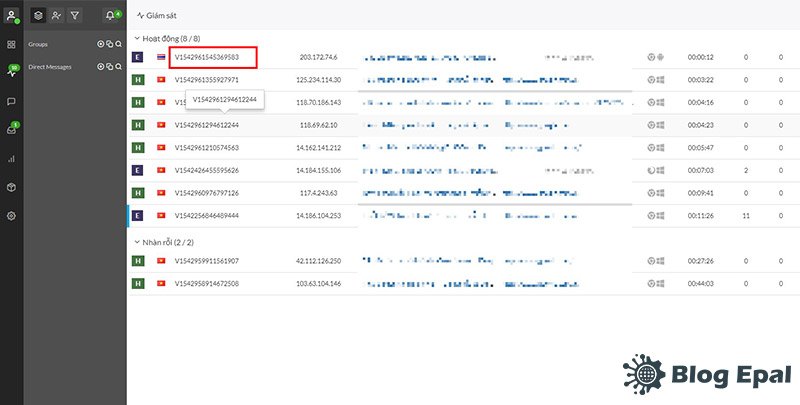
Click vào tên của người dùng để tham gia chat trực tiếp.
5. Quản lý tin nhắn (Chat) với người dùng.
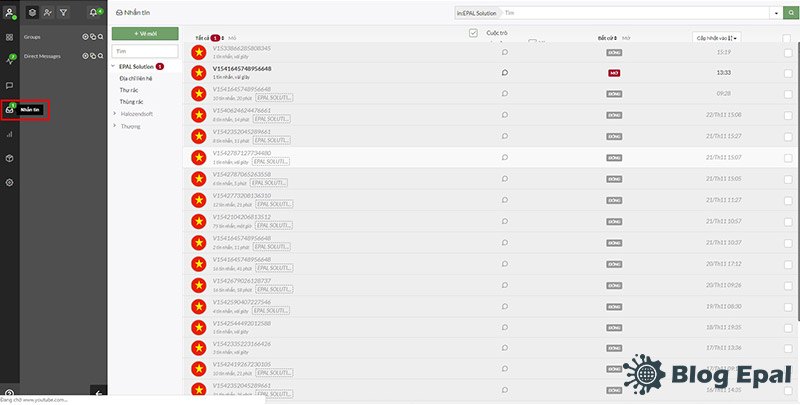
Chúng ta có thể xem lại tất cả tin nhắn đã chat với người dùng. Muốn xem lại tin nhắn chỉ việc click vào người dùng cần xem.
6. Báo cáo trên tawkto
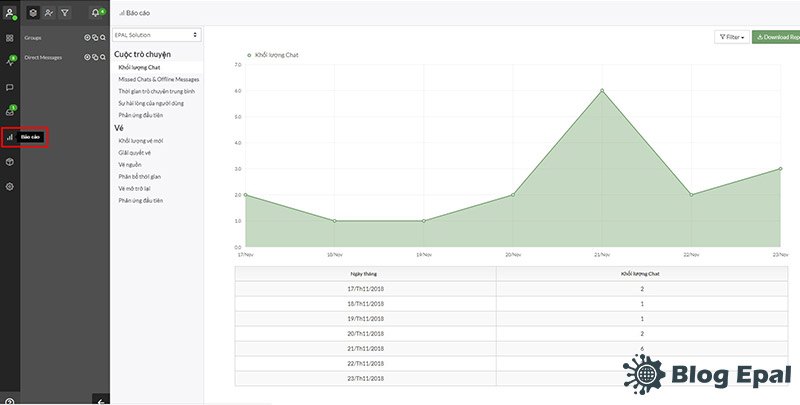
Tawkto hỗ trợ xuất các loại báo cáo như:
- Khối lượng chat.
- Missed chats & offline messages.
- Thời gian trò chuyện trung bình.
- Đánh giá hài lòng của người dùng.
- Phán ứng đầu tiên.
Tổng kết: Bài viết trên là phần hướng dẫn cài đặt và cấu hình tawkto từng bước thực hiện rất chi tiết. Nếu có bất thắc mắc nào hãy để lại comment để chúng tôi hỗ trợ bạn.